Si has estado usando PCs toda tu vida y te has pasado recientemente a un Mac, no echarías mucho de menos. Pero seguramente habrás sentido que falta un programa que, sin querer, se ha ganado el corazón de los usuarios de PC de todo el mundo: Microsoft Paint.
Es cierto que, objetivamente, MS Paint no es el mejor editor de gráficos rasterizados que existe. Es torpe, lento, no es accesible para los principiantes y, al mismo tiempo, no ofrece lo suficiente para los usuarios de nivel profesional. Aun así, puede que Windows Paint sea el software gráfico más utilizado. Y mucha gente desearía que también hubiera Paint para Mac.
¿Hay Paint para Mac? Pues la verdad es que no. El Paint oficial de Microsoft para Mac no existe. Pero sí hay alternativas más accesibles que te permiten hacer cosas mejores y que, al mismo tiempo, presentan una curva de aprendizaje mucho menor. Una de ellas ya está instalada en tu Mac por defecto, sólo que su kit de herramientas está escondido dentro de la app llamada Vista Previa.
Mejores alternativas de MS Paint para Mac
Desde sus inicios, Mac ha sido el sistema operativo preferido por los entusiastas y profesionales creativos de todo el mundo. Así que no es de extrañar que macOS sea el principal destino de las mejores y nuevas aplicaciones de dibujo, pintura, edición de imágenes y vídeos y bocetos.
Como ya hemos mencionado, comenzar tu andadura con Vista Previa cubrirá todas tus necesidades básicas que antes hacía Windows Paint. Para conseguir un resultado específico, puedes probar con apps que te ofrezcan más, como Tayasui Sketches para pintar o Capto para trabajar sobre imágenes.
Anota y edita imágenes con facilidad
No todo el mundo sabe que la aplicación predeterminada de Mac, Vista Previa, no es sólo un visor de imágenes, sino que también ofrece un conjunto de herramientas básicas para pintar y hacer anotaciones, lo suficiente como para ser un sustituto decente de Microsoft Paint para Mac. A continuación se explica cómo acceder a él.
- Haga clic con el botón derecho del ratón en cualquier imagen y elija Abrir con > Vista previa
- Localice el icono del marcador en la esquina superior derecha de la ventana de la aplicación
- Pulsa sobre él para abrir todas las herramientas disponibles
- Selecciona la herramienta Boceto (tercera desde la izquierda)
- Simplemente dibuja alrededor del objeto. Por defecto, Vista Previa autocompletará la forma que has dibujado, consiguiendo que sea un óvalo, un cuadrado o un triángulo perfecto. Sin embargo, puedes elegir mantener la línea a mano alzada seleccionando dicha opción en un pequeño menú emergente.
- Si quieres modificar tu línea, elige Estilo de forma (cuarto por la derecha) para elegir el grosor de línea adecuado y Color de borde (tercero por la derecha) para alterar el color de la propia línea
- Y sí, Vista Previa también tiene la herramienta de cubo. Si has dibujado una forma cerrada, puedes seleccionar la herramienta Color de relleno (segunda desde la derecha) y elegir rellenar tu objeto con cualquier color.
- En la ventana del Organizador de la app, donde se guardan todas las imágenes y vídeos de Capto, puedes hacer una nueva captura de pantalla utilizando las herramientas de la barra superior (Pantalla, Área, Ventana, etc.) o importar cualquier imagen que ya tengas en tu Mac simplemente arrastrándola y soltándola en la ventana de la aplicación.
- Para modificar una imagen, haz doble clic sobre ella para abrirla
- Elige la herramienta que necesites de la barra lateral izquierda. Además de las herramientas básicas con las que puede estar familiarizado de MS Paint y Vista Previa, Capto cuenta con otras más avanzadas, como el Destaque, la Numeración, el Desenfoque y la Llamada.
- Para utilizar una herramienta de Numeración, por ejemplo, basta con seleccionarla en el menú, elegir el Tipo, el Estilo y el Color, y dejar la secuencia de números en su imagen haciendo clic en los lugares apropiados
- Cuando hayas terminado con tu imagen, haz clic en Compartir en la esquina superior derecha de la ventana de la app
- Por defecto, tienes una selección de Correo, Mensajes o AirDrop. Elige una de ellas o haz clic en Configurar para obtener más opciones.
- En el nuevo menú, selecciona una de las opciones que quieras configurar, desde Dropbox hasta tu propio servidor, y sigue las instrucciones de inicio de sesión de la derecha. Ahora podrás compartir imágenes de Capto a través de tu plataforma favorita en un abrir y cerrar de ojos.
.esquina derecha de la ventana de la aplicación
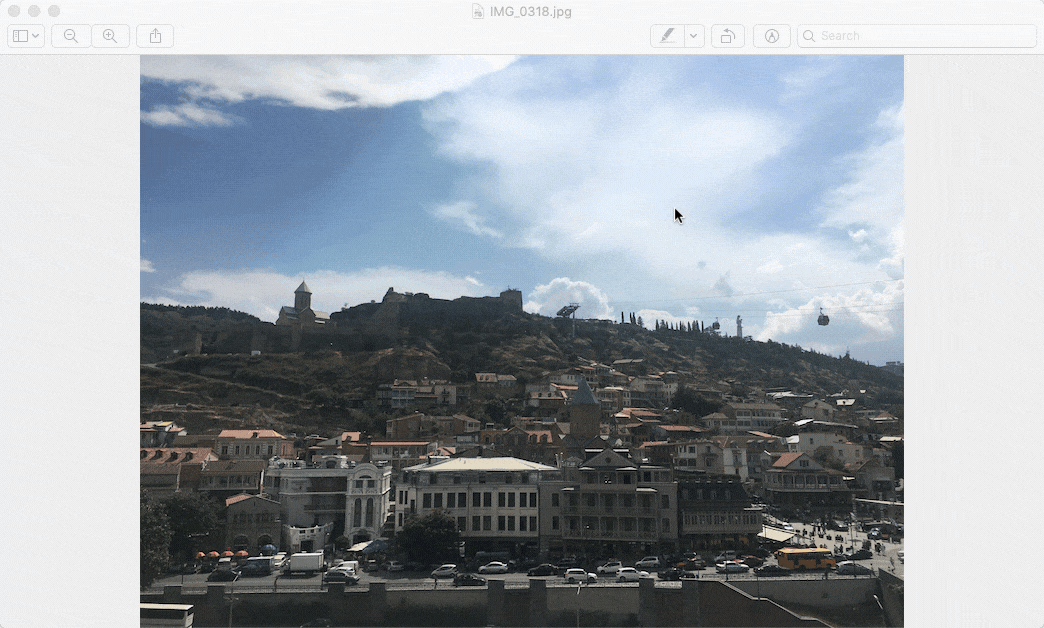
Todas las herramientas de Previsualización son bastante parecidas a las que solías ver en MS Paint. Hay tres grandes grupos de funcionalidad separados por divisores verticales: selección, creación y modificación.
Utilizar Vista Previa es tan intuitivo como lo era con MS Paint. Digamos que quieres dibujar un círculo alrededor de un objeto en una de tus imágenes para llamar la atención de alguien:
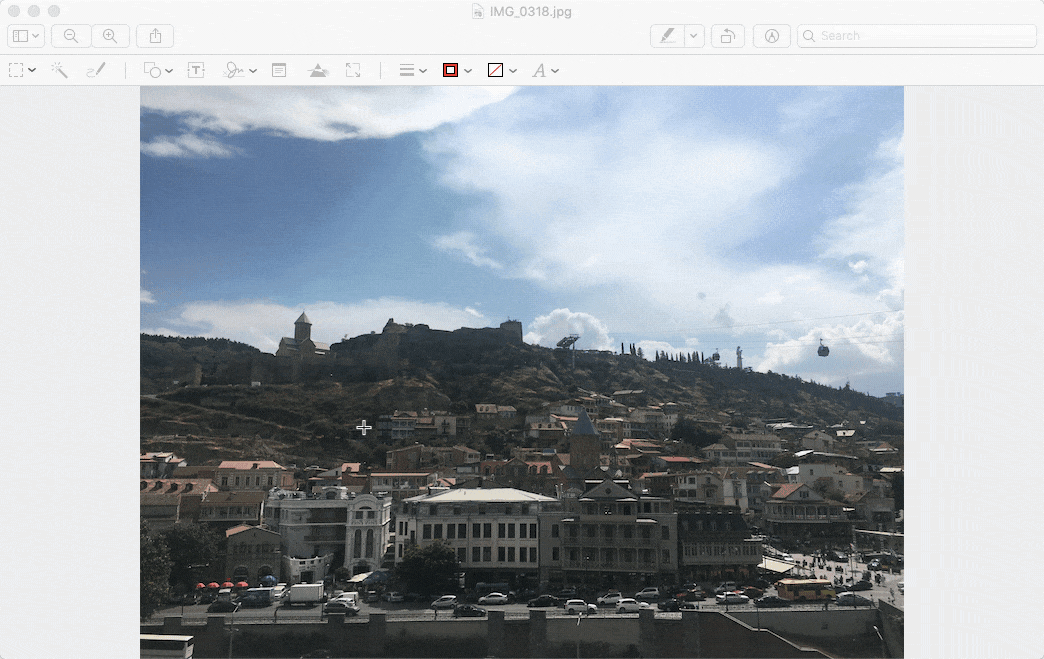
Así de sencillo, no dudes en explorar el resto de herramientas que te ofrece Vista Previa, como Formas, Texto, Signo, Ajustar color, etc. Te garantizamos que no echarás de menos MS Paint ni un poquito.
¿Pero por qué limitarte en primer lugar? Ya que estás cambiando a una plataforma totalmente nueva, elige las herramientas que te servirán en cualquier situación, como producir un tutorial de alta calidad, por ejemplo. Para esto, necesitarías una app más potente, como Capto.
A diferencia de Vista Previa y Windows Paint, que ofrecen una funcionalidad mínima en cuanto a la anotación de tus imágenes, Capto es la aplicación por excelencia para grabar tu pantalla, ya sea haciendo una captura de pantalla o un vídeo, y modificar todos los archivos resultantes a posteriori.
Empezar con Capto no puede ser más fácil:
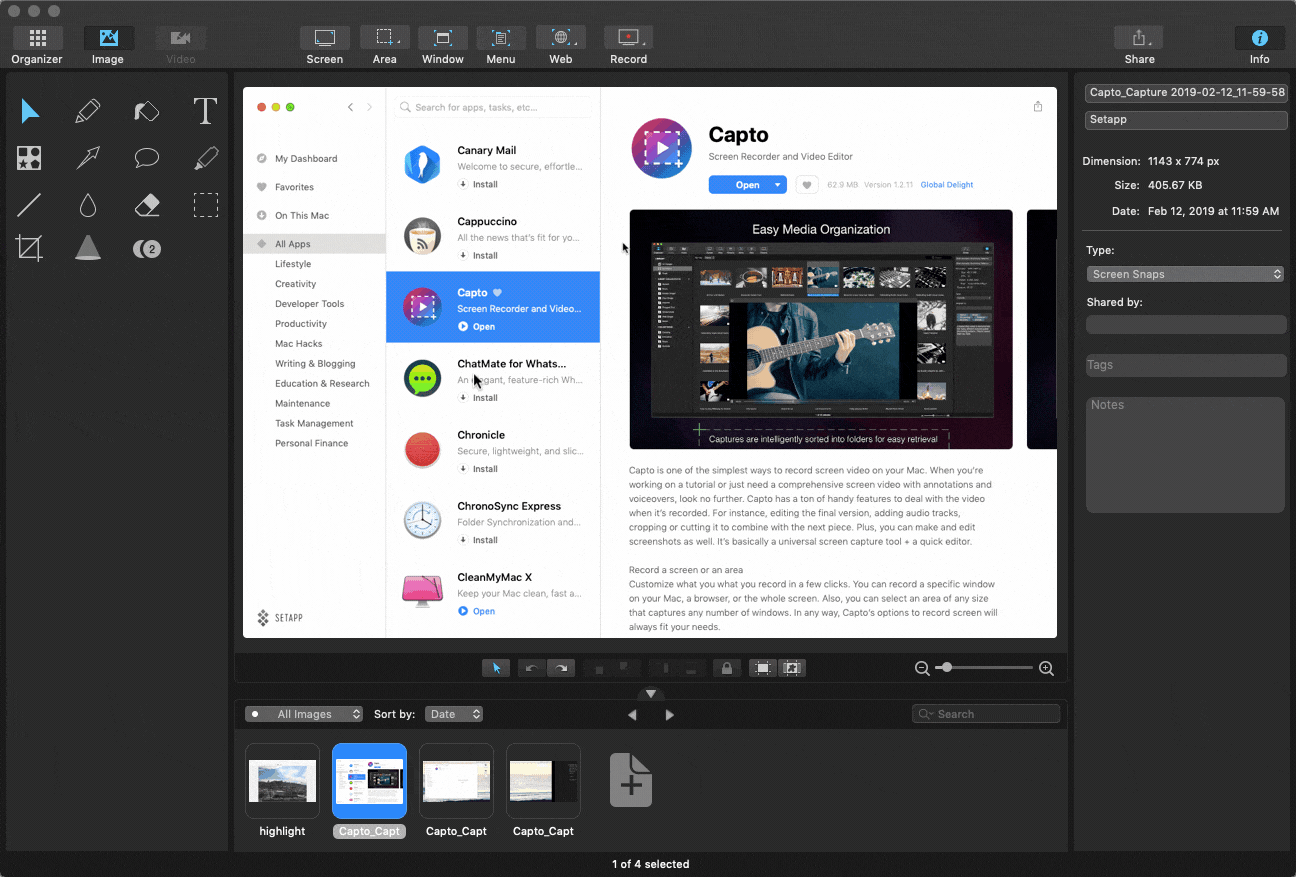
Pruebe cualquier otra función que ofrece Capto de forma similar. Esta app es indispensable en casi cualquier línea de trabajo cuando pensamos en las formas fáciles de explicar a nuestros compañeros cómo hacer algo. Tomarse 45 segundos para crear un tutorial rápido en Capto puede ahorrarnos horas de paseo por la oficina o interminables mensajes instantáneos.
Una de las mejores características de Capto, y una de las que desearías que tuviera Microsoft Paint para Mac, es su amplia capacidad para compartir. Como la app se utiliza sobre todo para mostrar a alguien cómo hacer algo, también necesitas una forma fácil de enviarle la explicación.
Para compartir tu creación con Capto:
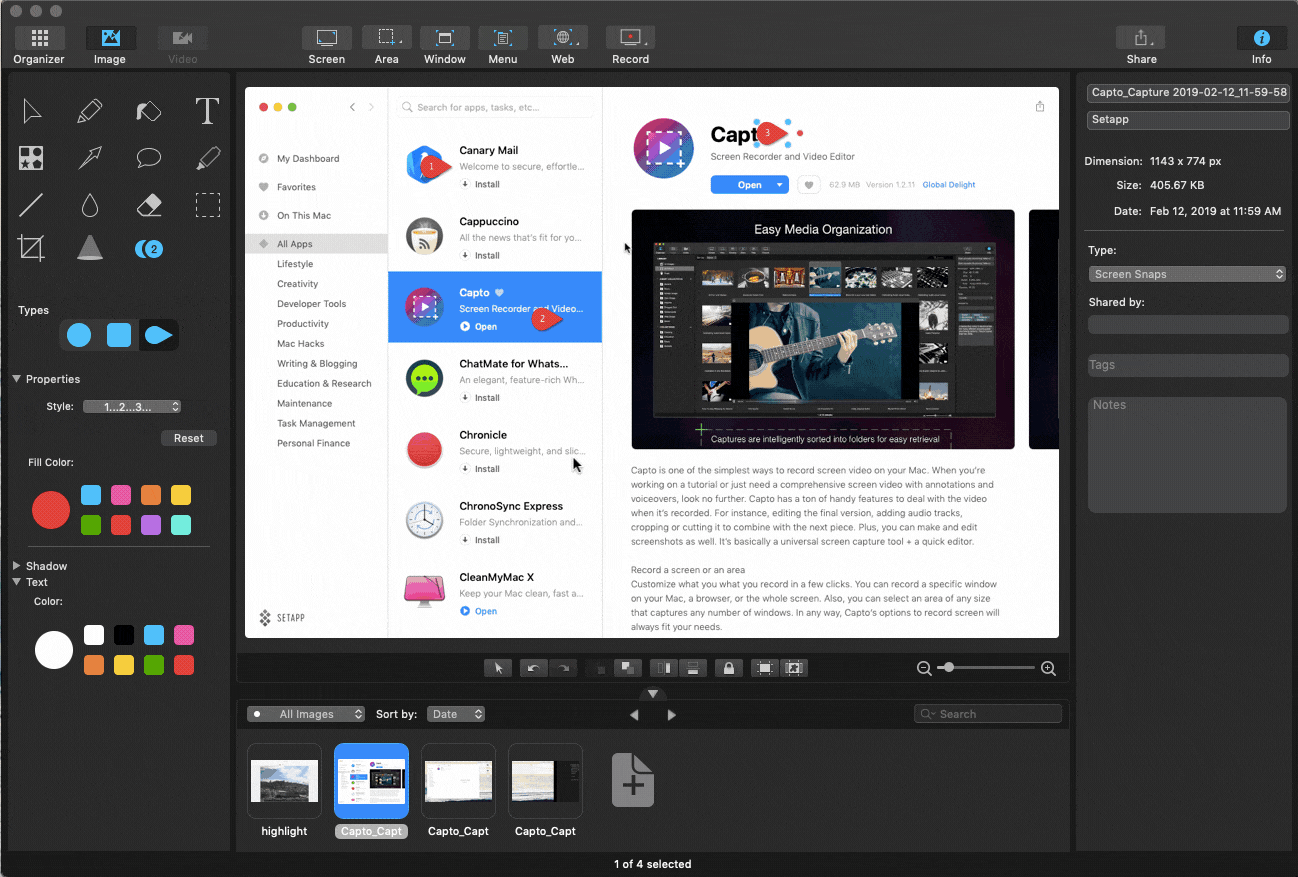
Por último, no olvides que Capto va más allá de las imágenes y te permite grabar, editar y compartir también videotutoriales. El proceso es en gran medida el mismo. Sólo tienes que elegir Grabar en la barra de menú superior para empezar, utilizar las mismas herramientas para editar y compartir de la forma preferida que has configurado anteriormente.
Pinta a cualquier nivel desde el primer momento
Cuando se trata de dibujar y pintar, mucha gente está acostumbrada a MS Paint sobre todo por la falta de alternativas accesibles. Los Mac, en cambio, tienen muchas. Y una de ellas es Tayasui Sketches.
Tayasui Sketches es mucho más que Microsoft Paint para Mac. Combina la experiencia de dibujo natural a la que estás tan acostumbrado con una selección casi ilimitada de hermosos pinceles y colores digitales.
Empezar con Tayasui Sketches es tan fácil como coger un bolígrafo en la vida real: sólo tienes que elegir el tipo de papel, seleccionar una de las herramientas de la barra lateral izquierda y empezar a dibujar.
Rápido te darás cuenta de que ninguno de los pinceles artísticos de MS Paint puede compararse con la fluidez y la belleza realista de las herramientas disponibles en Tayasui Sketches. Al mismo tiempo, la aplicación no requiere que pases por largos talleres y pases horas en los ajustes, lo que la distingue positivamente de otras alternativas profesionales.
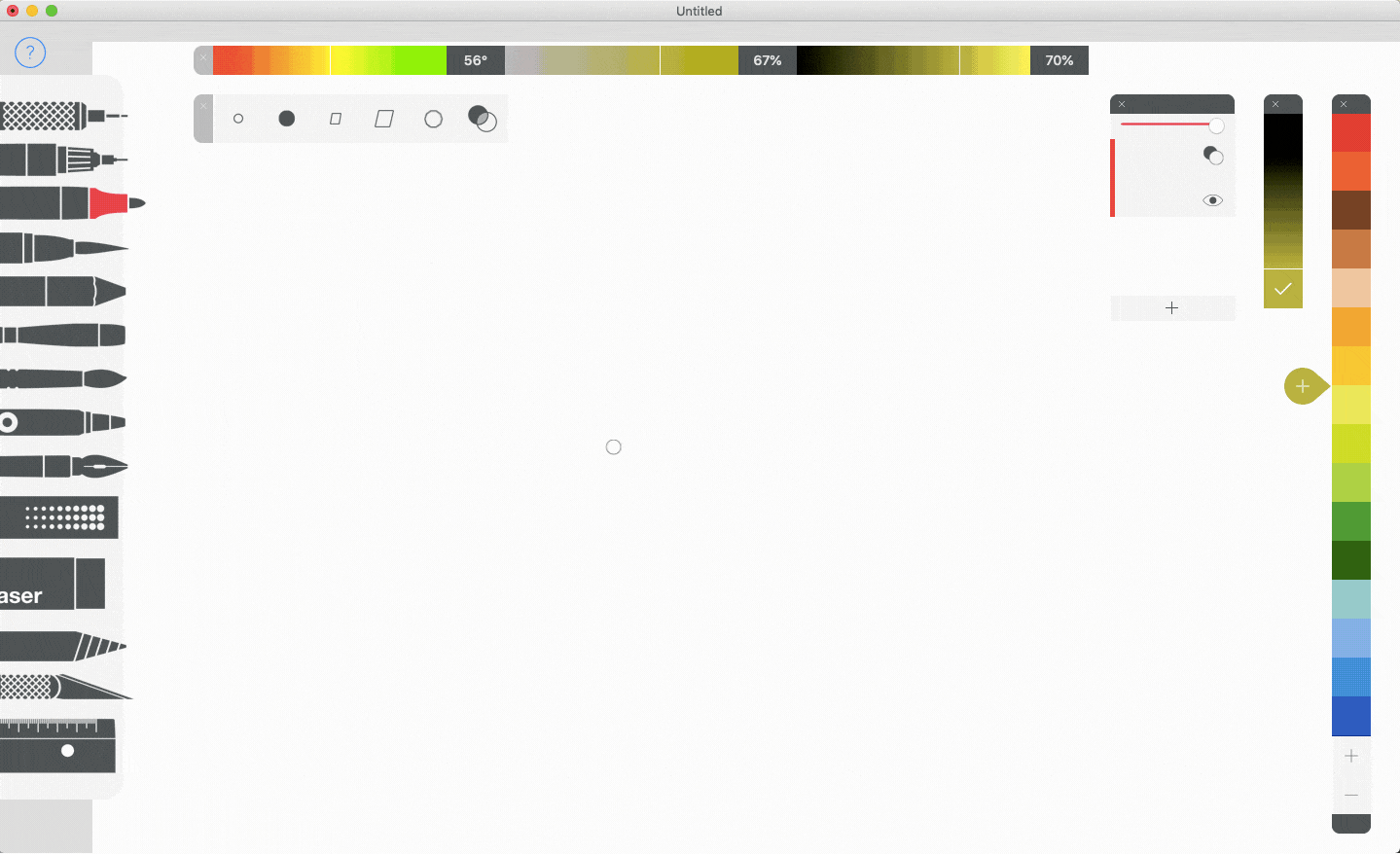
Es probable que Tayasui Sketches te sirva durante muchos años. Sigue siendo una herramienta indispensable para muchos artistas profesionales. E incluso si decides cambiar a otra aplicación de dibujo profesional en el futuro, la funcionalidad fundamental probablemente seguirá siendo la misma.
Elige la herramienta adecuada para el trabajo
Como puedes ver, no hay necesidad de intentar descargar Microsoft Paint para Mac en cuanto descubras que no hay una contraparte exacta dentro de macOS. Hay un montón de herramientas que copian e incluso superan tanto la funcionalidad como la facilidad de uso que ofrecía MS Paint.
A veces puede que utilices Vista Previa para las tareas más sencillas del lugar. Más probablemente, puede que te encuentres confiando en Capto cada vez más, ya que su variado conjunto de herramientas es capaz de realizar la mayoría de las tareas de anotación y edición al más alto nivel en poco tiempo. Por último, cuando te sientas realmente creativo, puedes cambiar fácilmente a Tayasui Sketches y expresar realmente esa creatividad con hermosos bolígrafos y acuarelas.
Lo mejor de todo es que estas aplicaciones no te van a suponer ningún gasto. La vista previa ya está instalada en tu Mac por defecto, y tanto Tayasui Sketches como Capto están disponibles para una prueba gratuita a través de Setapp, una plataforma de más de 150 aplicaciones y utilidades útiles para cualquier escenario. Deja que tu lado creativo brille!